10 советов, как правильно использовать приложение DJI

Дрон – это такое устройство, к управлению которым нужно еще приловчиться. Тем более, регулярно появляются новые режима и техника управления. Особенно это касается беспилотных летательных аппаратов DJI. Если вы хотите всегда делать качественные фотографии, тогда вам нужно использовать большое количество функций аппарата. А некоторые функции могут вызвать вопросы даже у опытных людей, которые управляют дронами. Сегодня мы поделимся с вами 10 советами о том, как правильно использовать приложение DJI, чтобы научиться виртуозно управлять с беспилотным летательным аппаратом и делать качественные фото.
1. Правильно отрегулируйте оси стабилизатора
Найдите в приложении раздел под названием live-feed. Нажмите на центр экрана вашего сотового устройства и удерживайте до того момента, пока не увидите синий круг. Вам нужно перетащить появившийся круг в том направлении, в котором будете снимать.
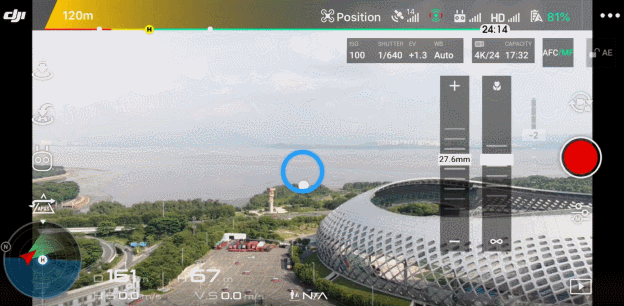
2. Следует ограничить диапазон движения стабилизатора по направлению вверх
Зайдите в настройки в приложении. Там вы можете включить блокировку. Все это выглядит следующим образом General Settings -> Advanced Settings -> Enable Upwards Gimbal Tilt Limit to 30 Degree. Это позволяет добиться того, что тени от пропеллеров беспилотного летательного кадра не окажутся в кадре, когда вам понадобится сделать фотографию.
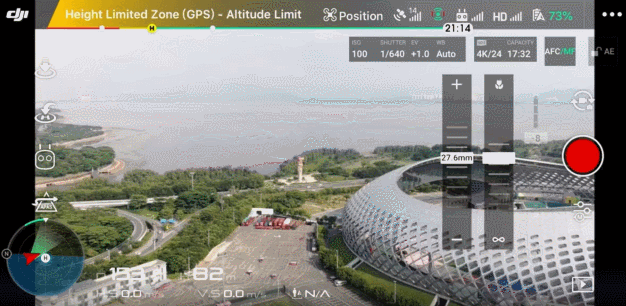
3. Управление стабилизатором
Лучше всего будет, если вы поставите кнопки С1 или С» таким образом, чтобы они управляли движением камеры вверх и вниз. Это позволит вам с удобством управлять стабилизатором.
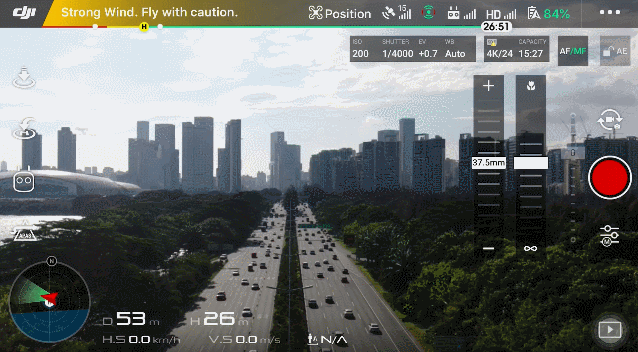
4. Включите сетку
Если вы включите в приложении сетку, то это позволит намного быстрее и легче настраивать композицию. Достаточно просто выровнять главные предметы съемки таким образом, чтобы они были вдоль линии сетки. Фотографии получатся намного интереснее.
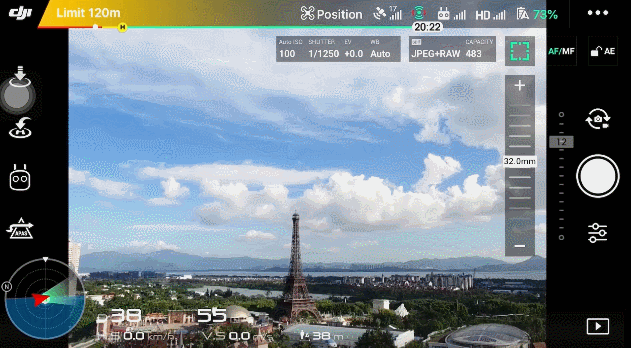
5. Автоматическая экспозиция
Чтобы быстро подобрать правильную экспозицию для фотографии, вам следует воспользоваться автоматической экспозицией. Просто нажмите на экран несколько раз.
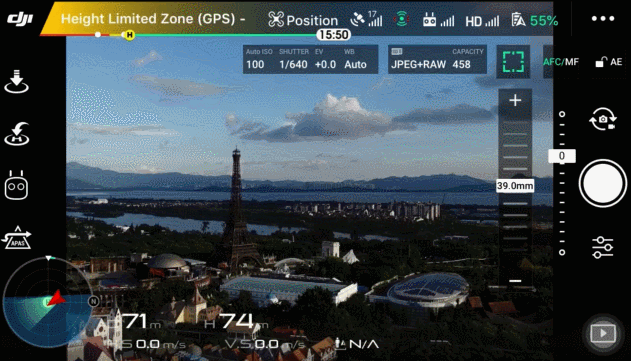
6. Поставьте блокировку на автоматическую экспозицию
Если вы решите поставить блок на функцию автоэкспозиции, то это позволит вам сохранить ваши настройки, которые будут касаться диафрагмы и выдержки. Таким образом, вы не сможете их изменить случайным касанием экрана вашего мобильного устройства.
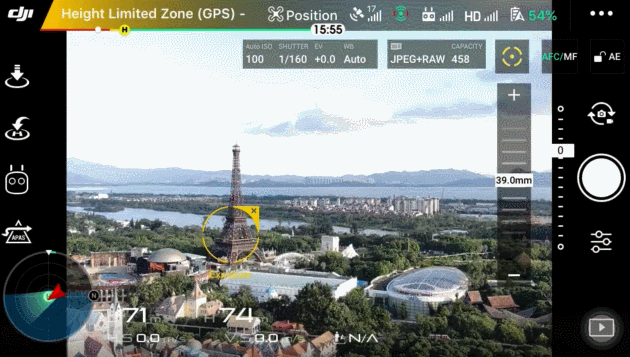
7. Переключение между фокусировками
Съемка бывает разной, и в зависимости от ситуации нужно правильно выбрать фокусировку. Если говорить о съемке при отвратительном освещении, то лучше воспользоваться ручной фокусировкой. Если же вы намерены сделать динамичный видеоролик или же сделать фокус на конкретном предмете, тогда следует выбрать автоматическую фокусировку.
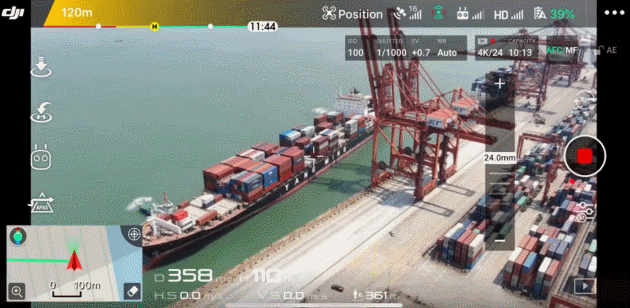
8. Меняйте яркость экрана
В солнечный день блики солнца могут помешать разглядеть что-либо на экране мобильного устройства. Вам поможет увеличение яркости на максимальное значение. Вы сможете легко разглядеть все то, что происходит на экране.
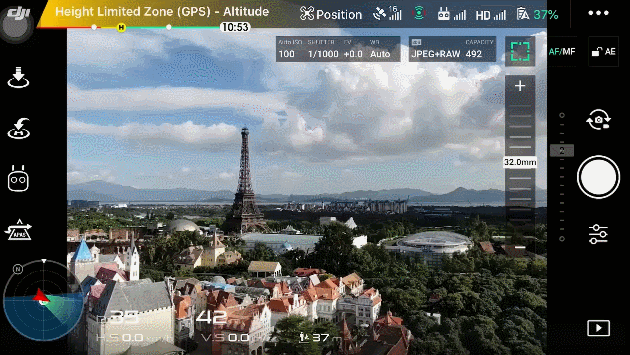
9. Быстрый переход в полноэкранный режим
Вы можете перейти в полноэкранный режим всего двойным касанием. Для этого вам нужно залезть в настройки приложение и включить General Settings -> Full Screen -> Double Finger. Это позволит избежать случайного перехода в данный режим.
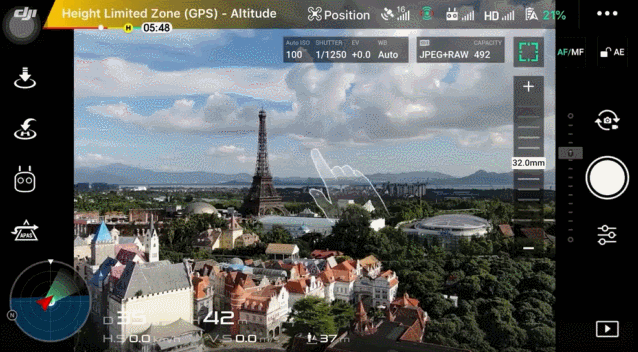
10. Гистограмма
Благодаря этой функции, вы сможете видеть количество темных и светлых точек, которые есть в кадре. На левой части графика будут сосредоточены темные пиксели, а на правой части, соответственно, светлые пиксели. Кроме этого, в центре экрана вы сможете найти средник тона. Стоит попробовать эту функцию, ведь с ней намного проще настроить экспозицию.
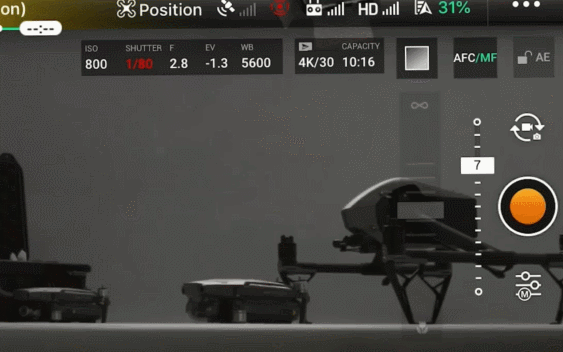


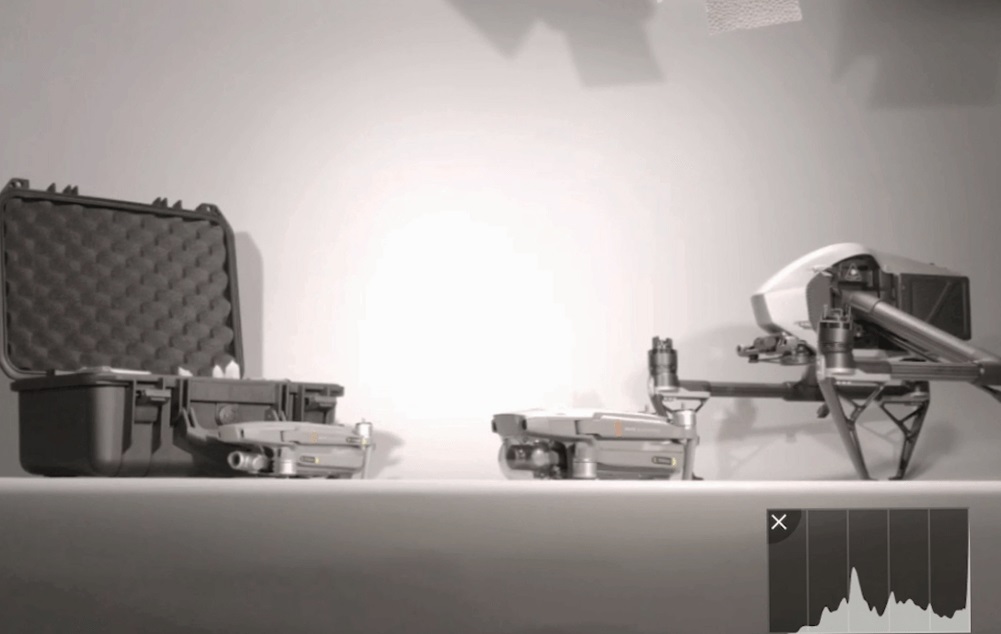
__________
Подпишитесь на нас в социальных сетях и будьте всегда в курсе новостей: Instagram, ВКонтакте, Facebook


